fare imleci 'ınız tam olarak istediğiniz yere gitmiyorsa, "fare hızlandırma" adı verilen bir özellikle mücadele ediyor olabilirsiniz. Fare hızlandırmanın ne olduğunu ve yoluna çıktığında nasıl kapatılacağını açıklayacağız.

Fare Hızlandırma Nedir?
Modern fareler farenin bulunduğu yüzeye bakmak ve hareketi izlemek için bir optik sensör kullanın. Diyelim ki fareyi bir milimetre hareket ettiriyorsunuz, ekrandaki işaretçi 10 piksel hareket ediyor. Fare hızlandırması olmadan, ne yaparsanız yapın imleç her zaman tam olarak bu oranda hareket eder.
Fare hızlandırma etkin olduğunda, hem fare sensörü tarafından ölçülen mesafe hem de farenin hareket hızı dikkate alınır. Fare işaretçinizin hareket ettiği mesafe, fareyi ne kadar hızlı hareket ettirdiğinizle orantılı olarak artar.
Bu yüksek çözünürlüklü ekranlar için kullanışlıdır, çünkü farenin hassasiyetini hızlı bir şekilde sezgisel olarak kontrol etmenin bir yolunu sunar.
Fare Hızlandırma Alt Tipleri
Fare hızlandırmanın iki yolu vardır. İlk ve en yaygın olanı, daha önce ele aldığımız pozitif fare hızlandırmasıdır. İşaretçinin ek hız ile daha fazla hareket ettiği hızlanma türüdür.
Diğer tür ise negatif hızlanmadır, burada işaretçi daha kısa mesafelerde hareket eder ve fare daha hızlı gider. Bunun olması gerekmez ve yalnızca belirli başlıklarda ortaya çıkıyorsa, hatalı bir fare sensörüne veya bir video oyunundaki bir hataya işaret edebilir.
Fare Hızlandırma ve Fare Düzgünleştirme ve Fare Hassasiyetih2>
Fare hızlandırma gibi görünebilecek ancak hiç de aynı şey olmayan birkaç başka ayarla karşılaşabilirsiniz.
Fare yumuşatma, sarsıntılı fare işaretçileri veya kontrol hareketi. Bu, yalnızca sensörlerin verilerdeki boşlukları kapatmak için ayarlandığı düşük çözünürlüklü sensörlere sahip fareler için kullanışlıdır. Bununla birlikte, en ucuz modern fareler bile nispeten yüksek çözünürlüklü sensörlere sahiptir. Bu nedenle, fare yumuşatma ihtiyacınız olan bir şey olmamalıdır.

Fare duyarlılığı, fiziksel hareket artışları ile işaretçinin ekranda ne kadar hareket ettiği arasındaki sabit orandır. Yani (yine, sadece tartışma uğruna) fareyi milimetre başına 10 piksel yerine 20 piksel hareket edecek şekilde ayarlarsak, hassasiyetini artırmış oluruz. Bu, fare duyarlılığının yazılım tabanlı bir şeklidir ve aynı etki için donanım düzeyinde DPI'larını (İnç Başına Nokta) değiştirebilen farelerle karıştırılmamalıdır.
Fare Hızlandırma Nasıl Kapatılır? Windows 10
Windows 10'da fare hızlandırmayı kapatmak zor değil:
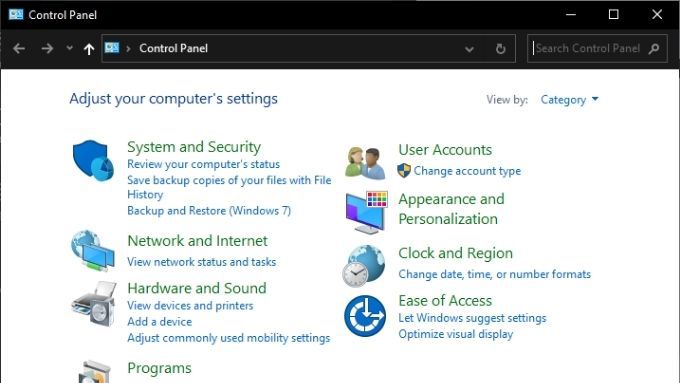
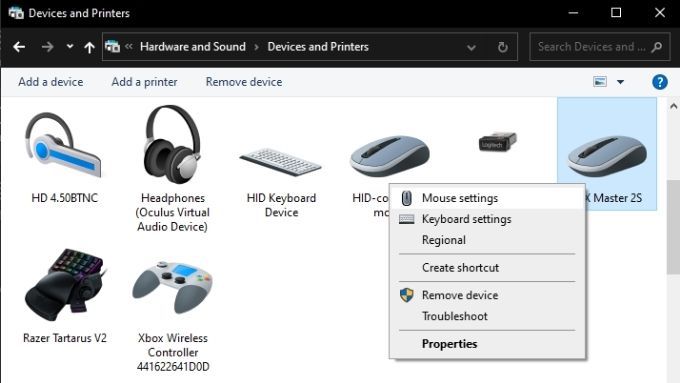
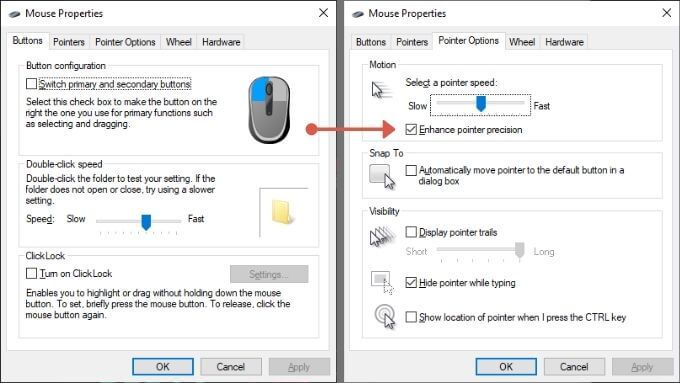
Microsoft'un neden fareyi etiketlediği tam olarak açık değil. hızlandırmayı "İşaretçi hassasiyetini artır" olarak değiştirin, ancak bu gerçekten fare hızlandırma geçişidir.
Oyunlarda Fare Hızlandırmasını Neden İstemiyorsunuz
Nişan almak için fareyi kullandığınız oyunlarda, fare hızlandırması isabet oranınızı düşürebilir. Elbette, bunca zamandır ivme ile oynuyorsanız, muhtemelen bunu telafi etmeyi öğrenmişsinizdir. Fare hızlandırmayı kapatmak, bir ayarlama süresi gerektirecektir. Ayarladıktan sonra bile hoşlanmadığınızı bile görebilirsiniz. Yine de, oyun içi hedeflemenizi kontrol etmek için tamamen tutarlı bir fare hızına sahip olmak, daha iyi doğrulukla sonuçlanmalıdır.
Oyununuzda Hala Fare Hızlandırma Var mı?
Bazen, oyunu çevirmiş olsanız bile. Windows'ta fare hızlandırması kapalıyken, oyun yine de onu sergileyebilir. Bunu hayal etmiyorsun. Test etmek kolaydır:
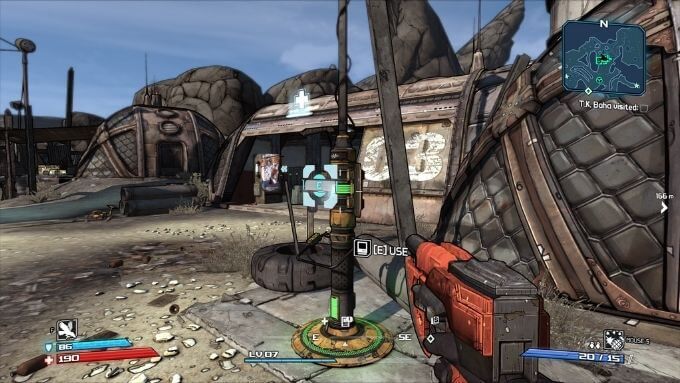
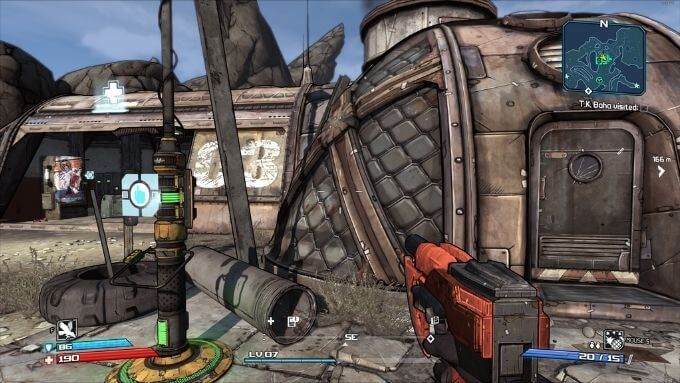
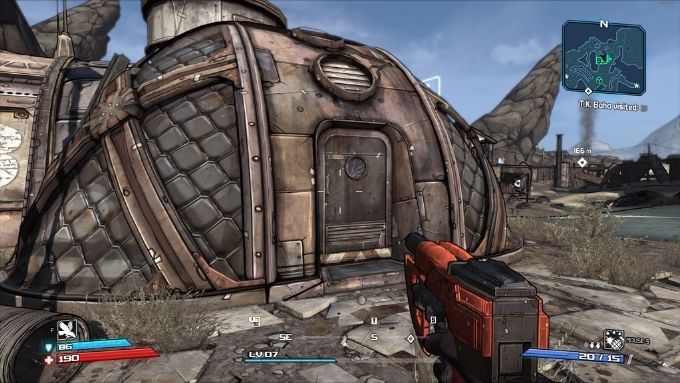
Eğer bitiremezseniz Oyunda aşağı yukarı aynı noktada, her iki fare hareket hızında da, muhtemelen oyunda hızlanma vardır. Şimdi, soru nasıl devre dışı bırakılacağıdır?
Oyun İçi Fare Hızlandırma Ayarları
Belirli bir oyunun Windows ayarının devre dışı bırakılmasına rağmen hala fare hızlandırması olduğu ortaya çıkarsa, yine de onu değiştirebilirsiniz. kapalı.
Evrensel bir yol olmasa da dört yaygın yöntem vardır:
Çözümler oyunlar arasında farklılık gösterdiğinden, Fare hızlandırmasını kullandığından şüphelendiğiniz belirli bir oyun için tam yöntemi Google'a bildirmeniz gerekir.
Fare Hızlandırmasını Duyarlılıkla Telafi Edebilirsiniz
Fare hızlandırmayı kapattıysanız, Artık işaretçinizi veya oyun içi karakterinizi verimli bir şekilde kolayca hareket ettiremeyeceğinizi görebilirsiniz. Fareyi hareket ettirme hızınıza rağmen artık tutarlı bir fare hareketine sahip olsanız da, hareket artışları çok düşük olabilir.
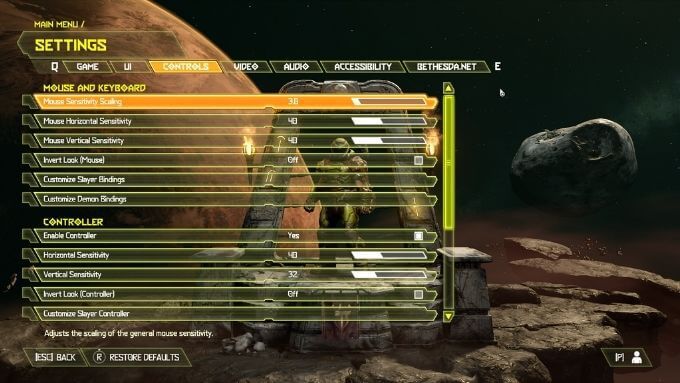
Bunu telafi etmek için ayarlamanız gerekir. farenin hassasiyeti, onu hareket ettirmeniz gereken alan miktarına uyacak şekilde. Bunu, Windows'ta İşaretçi hassasiyetini geliştir onay kutusunun üzerinde bulunan işaretçi hızı kaydırıcısını ayarlayarak yapabilirsiniz. Daha fazla bilgi için Windows 10'da Fare Hızınızı Nasıl Değiştirirsiniz? bölümünü okuyun.
Alternatif olarak, fareniz DPI ayarının fiziksel bir anahtarla veya üçüncü taraf yazılım yardımcı programında değiştirilmesine izin veriyorsa, onu orada da ayarlayabilirsiniz. Video oyunlarına gelince, hemen hemen hepsinde, oyunun kendisinde yalnızca fare duyarlılığını etkileyen bir fare duyarlılığı kaydırıcısı bulunur. Windows'u veya başka bir uygulamayı etkilemeyeceğinden, bu kaydırıcıyı işinize yarayacak şekilde ayarlamaktan çekinmeyin.
İlgili Mesajlar:
7.08.2021